
iPhoneには、ガラケーやAndroidで当然のようについていた機能が、意外とついてないという事が珍しくありません。QRコードの読み取り機能もそのひとつです。iPhoneには標準でQRを読み取る機能がなく、アプリをダウンロードするしか方法はありません。
本日は、iPhoneでQRコードを読み取る方法をお伝えします。
<今、読まれてます!>
QRコード読み取りアプリの決定版!「QRコードリーダー」
iPhoneのアプリにはQRコードを読み取るアプリは、本当に沢山あるのですが、今回はこちらの「QRコードリーダー」をご紹介します。

1、アプリを起動すると、すぐにカメラになります。

2、QRコードを写すと、、、(※シャターボタンなどはありません。)

3、瞬時に読み取れました!少し離れていたり、一瞬だけでもすぐに読み取るので、すごい精度です。

4、URLをクリックすると、そのままサイトに飛べます。
ネット上のQRコードも読み取れる
サイトを見ていたら気になるQRコードがありました。写真で撮ることも出来ないし、どうしよう…。というときでも「QRコードリーダー」は使えます。

1、Safariでネットサーフィンをしていたら、気になるQRコードが…!

2、QRコードの画像を長押しし、「イメージを保存」しましょう。画面のスクショでも大丈夫です。
関連>iPhoneのキャプチャ(スクリーンショット)のやり方

3、QRコードリーダーのアプリを起動し、今度は右下のボタンを選択します。すると、カメラロールが参照されるので、先ほど保存したQRコードの画像を選択しましょう。

4、すると、瞬時にQRコードが読み込まれました。

5、選択するとサイトに飛べます。
これまでのQRコードの読み取り履歴も呼び出せる

1、左下の本のマークを選択します。

2、これまで読み取ったQRをコードの履歴を見る事ができ、選択することにより再度アクセスが可能です。左上の「編集」や右下の「全削除」を選択すると、

3、履歴の編集ができます。
ChromeでQRコードの読み取りが可能に!※2/1追記※
Googleのブラウザ「Chrome」がバージョンアップにて、QRコードの読み取りが可能となりました!
まず、2017年2月1日に提供されたバージョン56.0.2924.79へ更新します。まだ行っていない方は下記からどうぞ。
ChromeでQRコードを読み取るにはアプリを通常通りに起動するのではなく、3D Touchもしくは、Spotlight検索で行います。
Chromeアプリの3D TouchでQRコードを読み込む方法

1 、iPhone6S 以降の端末では、3D Touchの機能がついています。Chromeアプリを普段より、少し押し込むイメージで選択します。長押しではなく、グッと押し込む感覚です。
関連

2、するとメニューが表示されるので、「QRコードをスキャンします」を選択します。

3、スキャン画面になるので、QRコードを読み込ませます。枠内にコードを移すだけで特に撮影ボタン等はありません。右下のボタンを選択することで、フラッシュも可能です。

4、読み取りが成功すると、URLが入力された形でChromeが開きます。「開く」を選択します。

5、無事にサイトが表示されました!
ChromeアプリをSpotlight検索から開いてQRコードを読み込ませる方法

1、ホーム画面で、下にスワイプさせてSpotlight検索を表示されます。

2、QRと入力し、「QRコードをスキャンします」を選択します。すると3D Touchの時と同様にスキャン画面が表示されるので、あとはコードを読み取るだけです。

3、もし「QRコードをスキャンします」が表示されない場合は、設定を見直してみてください。
設定→一般→Spotlight検索→Chromeをオン(緑色)に
<iPhone人気記事TOP6>
- iPhoneにTwitterの動画を保存する裏ワザ!無料アプリで簡単に
- iphoneでテレビを見る3つの方法!【無料視聴アプリ】
- 今話題!iPhoneで見れるおすすめVR360°動画12選!
- iPhoneの画像を簡単に印刷する方法【格安】
- iPhoneにYouTubeなどの動画を保存する裏ワザ完全版
- iPhoneに動く壁紙、動くロック画面を設定する裏ワザ!
<今、読まれてます!>









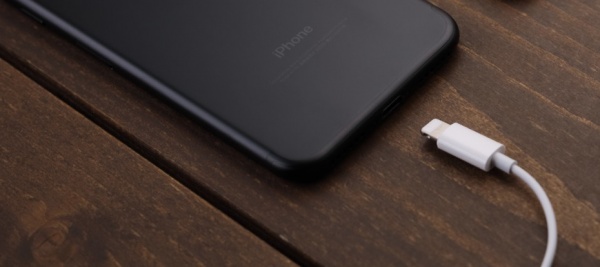

コメント